Hoe het programma vanaf de opdrachtregel uit te voeren. Een programma uitvoeren met opdrachtregelparameters
Lieve vrienden, het is geen geheim waar gebruikers aan werken op Linux gebaseerd, halen altijd hun neus op voor degenen die aan Windows werken. Ze zeggen dat je voor Windows de app minimaal 10 minuten moet installeren door op te drukken een groot aantal van knoppen, rondneuzen met selectievakjes naar keuze. En voordat u de applicatie daadwerkelijk installeert, moet u de officiële website van het programma vinden, terwijl u niet verdwaalt op internet. Linux-gebruikers zijn er trots op dat elk hulpprogramma vanaf de terminal kan worden geïnstalleerd door een specifiek commando uit te voeren.
In Windows is er, net als in Linux, de mogelijkheid om programma's te installeren, verwijderen of bewerken met behulp van commando's.
De ontwikkelaars beweren dat Windows 10 ook de mogelijkheid zal hebben om: snelle installatie, bijwerken en verwijderen van verschillende software van de terminal van het systeem. Het blijft wachten officiële uitgave... Maar u hoeft niet te wachten op de release, maar profiteer nu van een geweldige functie waarmee de gebruiker het programma vanaf de opdrachtregel kan installeren. Dit zijn echter niet allemaal verrassingen: met het hulpprogramma kunt u het programma ook verwijderen, bijwerken, openen en sluiten. Interessant? Laten we Chocolatey eens nader bekijken.
Het programma installeren via de opdrachtregel
Nu zullen we proberen om programma's op een handigere en zeer vergelijkbare manier te beheren als hoe het wordt gedaan in Linux-omgeving... En dit zal ons helpen speciale service Chocoladeachtig, pakket manager voor ramen. De Chocolatey-client is een consolehulpprogramma. Laten we proberen het meteen te installeren. Open een terminal met beheerdersrechten om te installeren. Klik op klik met de rechtermuisknop muis op het menu Start en klik op "Opdrachtprompt" (met beheerdersrechten). Laten we nu de volgende code kopiëren:
@powershell -NoProfile -ExecutionPolicy onbeperkt -Command "iex ((new-object net.webclient) .DownloadString ('https://chocolatey.org/install.ps1'))" && SET PATH =% PATH%;% ALLUSERSPROFILE% \ chocolade \ bin
Invoegen en druk op de Enter-toets. Nu moet u de console sluiten om de gegevens over de variabelen te vernieuwen.
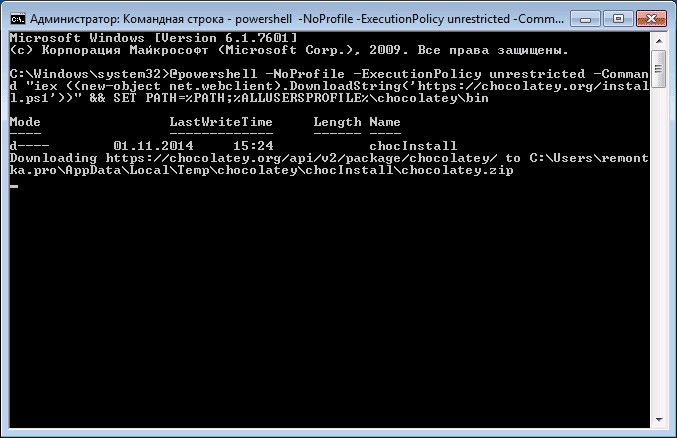
De Chocolatey-service heeft een grote catalogus met hulpprogramma's en toepassingen: on dit moment meer dan 2000 nutsbedrijven. Je kunt ze bekijken op de officiële website https://chocolatey.org/packages. Het is dus tijd om uit te zoeken hoe u een programma via de opdrachtregel kunt installeren:
Open de terminal opnieuw als beheerder. Kopieer de tekst rechts van het programma op https://chocolatey.org/packages. Bijvoorbeeld om te installeren Google-browser Chrome presenteert de volgende code:
choco installeer googlechrome -y
Kopieer het en plak het in de terminal. Vergeet niet de -y combinatie achter de code van de site te schrijven. Wij drukken op Enter. Nu blijft het wachten tot de browserinstallatie is voltooid. Vervolgens kunt u het terminalvenster sluiten.
Zoals u kunt zien, is de browser Google chrome heel snel opgezet. We hoefden niet op knoppen te klikken, kies de locatie om de bestanden op te slaan (standaard wordt de C-schijf gebruikt). Trouwens, beginnende gebruikers kunnen een set van hun favoriete applicaties in een notebook maken, zodat ze niet elke keer naar de Chocolatey-service hoeven te gaan. Om het programma via de opdrachtregel te verwijderen, voert u de verwijderingscode in en vervolgens de naam van het programma. Bijvoorbeeld choco unistall ccleaner.
AANDACHT. De service werkt alleen met die pakketten die erdoor zijn geïnstalleerd. Dat wil zeggen, als software niet beschikbaar is voor installatie via Chocolatey, kunt u deze niet op deze manier verwijderen.
Een programma uitvoeren of verwijderen via de opdrachtregel
Laten we nu eens kijken naar een manier die via de opdrachtregel mogelijk is. Dit kan in drie zeer eenvoudige stappen... Laten we beginnen:
- De terminal openen besturingssysteem Ramen.
- In het venster dat verschijnt, schrijf vol pad naar de locatie van het startbestand van de toepassing. Bijvoorbeeld D: /Files/chrome.exe
- We drukken op Enter en wachten tot het systeem opent wat we nodig hebben.
Het is tijd om te leren hoe u het programma via de opdrachtregel kunt sluiten. Hiervoor hebben we nodig extra beveiliging taakstraf. Laten we beginnen:

Laten we samenvatten
Beste lezers, vandaag hebben we een ogenschijnlijk complex onderwerp overwogen. Maar nu weet je dat het heel eenvoudig is om sommige programma's vanaf de opdrachtregel te installeren of te verwijderen met behulp van de Chocolatey-service. En u weet ook hoe u een applicatie via dezelfde terminal kunt openen of sluiten. We hopen dat je alles goed hebt gedaan en dat er geen vragen meer over het onderwerp zijn. Vertel ons uw mening en indruk in de comments!
Vaak moet u voor verschillende programma's specificeren: speciale parameters opdrachtregel die moet worden geactiveerd wanneer deze wordt gestart. Om u bijvoorbeeld niet te vervelen met onnodige services in het QIP-programma, moet u de "/ isolateed" -toets in de parameters specificeren. Hoe je dat doet?
trouwens gegeven sleutel Persoonlijk gebruik ik QIP de hele tijd - het verandert het programma in de goede oude QIP zoals het ooit was, zonder een menigte vervelende diensten en allerlei rommel. Alleen ICQ zelf blijft over.
Nou ja, we zijn afgeleid. Het is gemakkelijk om het programma uit te voeren met opdrachtregelparameters. Om dit te doen, moet u er eerst een snelkoppeling naar maken op het bureaublad of in de taakbalk.
Klik op het programmapictogram in de map Programmabestanden ofwel in de lijst Alle programma's klik met de rechtermuisknop en selecteer opdracht Verzenden> Bureaublad (snelkoppeling maken).
De snelkoppeling verschijnt op het bureaublad. Klik er met de rechtermuisknop op en selecteer de opdracht Eigendommen... Er wordt een venster geopend waarin we geïnteresseerd zijn in het veld Een voorwerp... Daarin, na de aanhalingstekens, moeten we de opdracht toevoegen die we nodig hebben. V deze zaak- de toets “/ geïsoleerd”.

Deze methode lijkt me echter een beetje tijdrovend. Maak een snelkoppeling en schrijf vervolgens de parameters ... is het niet eenvoudiger om de mogelijkheid te krijgen om elk programma onmiddellijk uit te voeren door op te geven in contextmenu gewenste parameters opdrachtregel? Met andere woorden, ik heb gewoon met de rechtermuisknop op het bestand geklikt, de vereiste parameters opgegeven en de truc is in de tas.
Het ExecParm programma helpt ons hierbij.
Opdrachtregelopties met ExecParm
Download eerst het programma voor het systeem met de vereiste bitdiepte.
Laten we downloaden regulier archief, die overal kan worden uitgepakt. Het zal slechts drie bestanden bevatten - ExecParm.txt, Execparm.dll en Execparm.inf.
En waar is het uitvoerbare bestand, vraag je je af, hoe iets te installeren? Erg makkelijk. Het is voldoende om met de rechtermuisknop op het bestand Execparm.inf te klikken en de opdracht te selecteren: Installeren.

In wezen, dus in systeemregister voeg gewoon een paar vermeldingen toe. Klik nu gewoon op uitvoerbaar bestand programma's met de rechtermuisknop en selecteer de opdracht Uitvoeren met parameters(d.w.z. uitvoeren met opdrachtregelparameters).
Het blijft om de nodige parameters op te geven en op de knop OK te klikken. Misschien zal deze methode iemand meer aanspreken dan de eerste, meer traditionele, optie.
Absoluut alle programma's kunnen vanaf de opdrachtregel worden uitgevoerd. Deze functie verscheen in de eerste besturingssystemen, inclusief de reeks systemen Microsoft Windows... Voorheen waren besturingssystemen een solide opdrachtregel ( MS-DOS-systeem). Tegenwoordig nemen veel softwareontwikkelaars in hun distributie de mogelijkheid op om één bestand uit te voeren via de opdrachtregel.
Je zal nodig hebben
- Opdrachtregel van het besturingssysteem (cmd.exe).
instructies:
Klik op het menu "Start" - selecteer "Alle programma's" - "Accessoires" - "Opdrachtprompt";
In het geopende venster moet u terugkeren naar station "C", hiervoor voert u aan het einde van de regel "cd .." in en drukt u op Enter. Herhaal deze actie meerdere keren tot de volledige overgang naar de "C"-schijf;
Voer het volledige pad in naar het programma dat u start (C:\Program Files\KeyTweak\KeyTweak.exe).
C: \ Program Files \ KeyTweak \ KeyTweak.exe - volledig pad naar het Key Tweak-programma. Parameters die in dit voorbeeld worden gebruikt Sleutelprogramma's Aanpassing:
- "u" - snelle start programma's;
- "-r" - herstel de laatste opgeslagen wijzigingen;
- "-y" - antwoord "Ja" op verzoeken die van het systeem komen.
Maak nieuw Tekstdocument met de extensie .txt.
Schrijf op vereiste set teams.
Voer het bestand uit nadat u deze stappen hebt voltooid.
c: \ archief \ arch.rar - pad naar het archiefbestand
"c: \ MyFiles \" is het pad naar de map die is voorbereid voor archivering. Houd er rekening mee dat paden naar mappen met ten minste één Cyrillisch teken of spatie in de naam tussen aanhalingstekens moeten staan.
Beste vrienden, het is geen geheim dat Linux-gebruikers altijd hun neus ophalen voor Windows-gebruikers. Ze zeggen dat je voor Windows de applicatie minimaal 10 minuten moet installeren, op een groot aantal knoppen moet drukken en met selectievakjes moet rondneuzen. En voordat u de applicatie daadwerkelijk installeert, moet u de officiële website van het programma vinden, terwijl u niet verdwaalt op internet. Linux-gebruikers zijn er trots op dat elk hulpprogramma vanaf de terminal kan worden geïnstalleerd door een specifiek commando uit te voeren.
In Windows is er, net als in Linux, de mogelijkheid om programma's te installeren, verwijderen of bewerken met behulp van commando's.
De ontwikkelaars beweren dat Windows 10 ook de mogelijkheid zal hebben om snel verschillende software te installeren, bij te werken en te verwijderen van de systeemterminal. Het blijft wachten op de officiële release. Maar u hoeft niet te wachten op de release, maar profiteer nu van een geweldige functie waarmee de gebruiker het programma vanaf de opdrachtregel kan installeren. Dit zijn echter niet allemaal verrassingen: met het hulpprogramma kunt u het programma ook verwijderen, bijwerken, openen en sluiten. Interessant? Laten we Chocolatey eens nader bekijken.
Het programma installeren via de opdrachtregel
Nu zullen we proberen om programma's op een gemakkelijkere en vergelijkbare manier te beheren als in een Linux-omgeving. En daarbij worden we geholpen door een speciale dienst Chocolatey, een pakketbeheerder voor Windows. De Chocolatey-client is een consolehulpprogramma. Laten we proberen het meteen te installeren. Open een terminal met beheerdersrechten om te installeren. Klik met de rechtermuisknop op het menu Start en klik op Opdrachtprompt (met beheerdersrechten). Laten we nu de volgende code kopiëren:
@powershell -NoProfile -ExecutionPolicy onbeperkt -Command "iex ((new-object net.webclient) .DownloadString ('https://chocolatey.org/install.ps1'))" && SET PATH =% PATH%;% ALLUSERSPROFILE% \ chocolade \ bin
Invoegen en druk op de Enter-toets. Nu moet u de console sluiten om de gegevens over de variabelen te vernieuwen.
De Chocolatey-service heeft een grote catalogus met hulpprogramma's en toepassingen: op dit moment zijn er meer dan 2000 hulpprogramma's. Je kunt ze bekijken op de officiële website https://chocolatey.org/packages. Het is dus tijd om uit te zoeken hoe u een programma via de opdrachtregel kunt installeren:
Open de terminal opnieuw als beheerder. Kopieer de tekst rechts van het programma op https://chocolatey.org/packages. De volgende code wordt bijvoorbeeld geleverd om de Google Chrome-browser te installeren:
choco installeer googlechrome -y
Kopieer het en plak het in de terminal. Vergeet niet de -y combinatie achter de code van de site te schrijven. Wij drukken op Enter. Nu blijft het wachten tot de browserinstallatie is voltooid. Vervolgens kunt u het terminalvenster sluiten.
Onmisbaar bij computerstoringen. Het begin van het verwerven van vaardigheden wordt meestal geassocieerd met werk, hoe een bestand te openen, kopiëren, uitvoeren en verwijderen. U kunt hieronder zien hoe het algoritme van acties eruit zal zien voor elk van de componenten van het werk. Laten we beginnen met de vraag hoe een bestand te openen via de opdrachtregel, ze vervolgens te tonen, te verwijderen en een stuk tekst te kopiëren. Een beginner zal deze taken aankunnen, maar het is handig voor degenen die al heel lang met een computer werken om deze opties voor het uitvoeren van gewone processen te herinneren of te bestuderen.
V opdrachtregel Windows kan volledig werken met bestanden.
Soms is het via de Manager, Explorer niet mogelijk om bestanden te openen, dan zal de opdrachtregel u helpen. Je hoeft alleen maar een paar commando's te onthouden.
Dus je hebt het programma gestart, je wilt een van de documenten openen. Volg dit algoritme.

Nadat u het pad hebt onthouden, hoeft u, om het uit te voeren, niet naar de map te gaan, het volstaat om onmiddellijk het volledige pad in de regel in te voeren.
HET ADVIES. Voor snelheid van werken zijn er bat-bestanden, waarin opdrachten van tevoren worden ingevoerd, noodzakelijk, vaak getypt. Vervolgens wordt dit bestand gestart en wordt het gewenste programma geopend.
Programma's starten en sluiten
Laten we eens kijken hoe een bestand vanaf de opdrachtregel kan worden uitgevoerd, als het programmatisch is. Hierbij maakt het verschil of de applicatie is opgenomen in Windows-pakket of had je nodig? toepassing van derden... Als de applicatie die wordt geopend deel uitmaakt Windows-componenten, de lancering wordt gedaan door de naam in de console in te voeren en vervolgens op Enter te drukken. Geen verlenging nodig. Stel dat u Kladblok moet starten, dus typ gewoon het woord Kladblok en druk vervolgens op Enter.

Als het programma van derden is, moet u het volledige pad ernaartoe invoeren. U moet bijvoorbeeld rennen WinRAR-archiver dus je vult het volgende in:
C: \ Program Files \ WinRAR \ WinRAR.exe
Schrijf het pad tussen aanhalingstekens als er spaties in het adres staan. In dit geval moeten de aanhalingstekens recht zijn - niet in de vorm van komma's. Als de aanhalingstekens onjuist zijn, wordt het programma niet geopend. Aanhalingstekens hoeven niet te worden gekopieerd, u typt ze rechtstreeks in de opdrachtregel, zonder het klembord te gebruiken. Op Engelse lay-out de aanhalingstekens die je wilt zijn in combinatie Shift-toetsen+ E.
HET ADVIES. Als u met het programma naar de directory gaat, hoeft u niet het volledige pad ernaar toe te schrijven. U hoeft alleen de naam van het bestand met de extensie in te voeren. Als u bijvoorbeeld de WinRAR-directory invoert, voert u de opdracht WinRAR.exe in - het programma wordt gestart.
Gebruik het taskkill-programma om applicaties te sluiten. Typ de takenlijst van het eerste type, er wordt een lijst met processen weergegeven die u kunt bekijken. Voer het indicatornummer in het commando in, bijvoorbeeld "taskkill / pid 3900 / f", druk op Enter om te bevestigen. 3900 is het ID-nummer.
Zoeken op extensie
De opdrachtregel helpt u bij het vinden van gewenste bestand door zijn extensie, als je het je niet herinnert exacte naam... Om het bestand via de opdrachtregel te vinden, moet u de in dit geval gebruikte opdracht onthouden. Typ dir en de extensie die u nodig hebt met een asterisk. Stel dat u op zoek bent naar een van de uitvoerbare bestanden, dus typt u:
Alle bestanden met deze extensie worden op het scherm weergegeven, u hoeft alleen maar degene te vinden die u nodig heeft. Als u in submappen wilt zoeken, voegt u de toets "/ S" toe. Volledige opdracht zoeken naar een bestand op de C-schijf, inclusief zoeken in submappen, ziet er als volgt uit:
Verwijderen
Verwijder onnodig systeembestanden ook mogelijk via het betreffende programma. Het is niet moeilijk om een bestand te verwijderen via de opdrachtregel. Het del-commando wordt gebruikt om te verwijderen. Hierna wordt het pad naar het vereiste document geschreven. U wilt bijvoorbeeld 123.txt verwijderen. Voer het volgende in: "del C: \ Windows \ 123.txt".
BELANGRIJK. Voor volledige reiniging het kenmerk "/ S" wordt toegepast op elke map. Met deze sleutel kunt u alle geneste mappen en alle gegevens verwijderen.
Kopieer tekst
OS Windows, dat zorgt voor snelheid, het werk op een pc vergemakkelijkt, heeft sneltoetsen gemaakt - combinaties waarmee u snel tekst kunt kopiëren en in een ander bestand kunt plakken. Dit zijn combinaties van Ctrl + V of Shift + Insert.
Het werkt niet op de opdrachtregel. Om de informatie erin te kopiëren, moet u deze eerst configureren.
Om nu een tekstfragment van de opdrachtregel te kopiëren, selecteert u het met de muis en drukt u op Ctrl + C.
Al deze vaardigheden komen van pas als je het niet kunt voltooien gewenste proces op de gebruikelijke manier door storingen, storingen in de computer. Ongecompliceerde handelingen, een gemakkelijk te onthouden algoritme, duidelijke instructies - alles helpt u om de gestelde vragen professioneler op te lossen. U hoeft alleen de lijst met opdrachten te onthouden, de regels te volgen om ze in te voeren (bijvoorbeeld wanneer u aanhalingstekens moet plaatsen en welke), duidelijk en nauwkeurig het pad naar het vereiste bestand invoeren.




